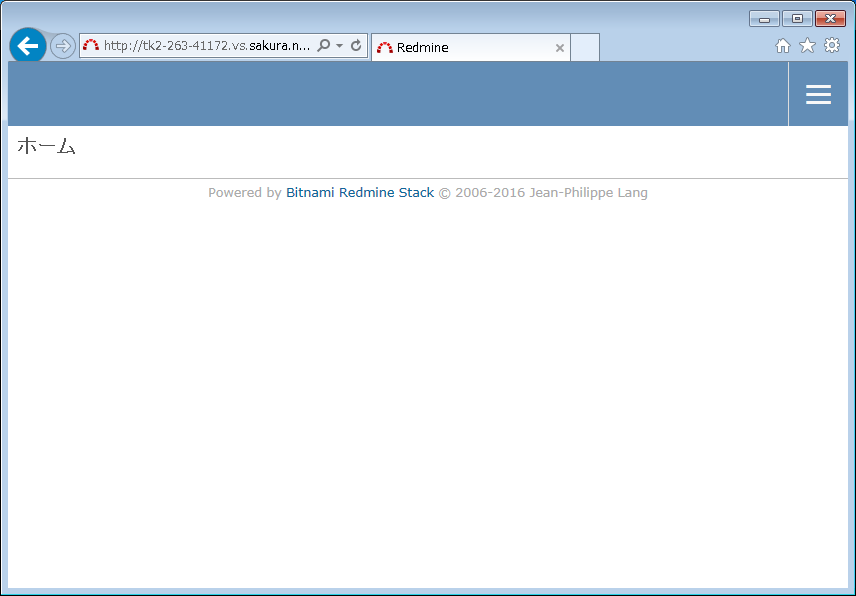Bitnami Redmine 3.2.1をさくらのVPS(CentOS 6.7)にインストール
目次
概要
さくらインターネットが提供擦る「さくらのVPS」を利用して、オープンソースのプロジェクト管理ソフトウェアであるRedmineの環境を構築します。 Redmineを利用するためにはOS(Linux)、データベース(PostgreSQL)、Webサーバ(Apache)、Rubyなどの実行環境を準備する必要があります。 これらのノウハウがないと導入はかなり敷居が高いと言えます。 そんなとき便利なのが、Redmineを導入するために必要なOS以外のデータベースやWebサーバなどをRedmineと一緒にパッケージングした『Bitnami Redmine』です。 Bitnami Redmineはオープンソースソフトウェアのみで構成されているため、無料で利用することができます。 サーバ環境として利用するさくらのVPSは有料サービスですが、2週間無料でお試し利用できます(2017年4月29日時点)。 本格運用前に導入手順やレスポンス(性能)を試すには十分な期間なので、是非利用してみてください。
構成
想定環境
Redmineを構築するサーバ環境としてさくらインターネットが提供する「さくらのVPS」を利用しました。 サーバのスペックは以下のとおりです。
| 項目 | 内容 |
|---|---|
| CPU | 仮想2コア |
| メモリ | 1GB |
| ディスク | SSD 30GB |
| リージョン | 東京 |
| 価格 | 月額972円(税込) |
サーバ構成
OSバージョン
CentOS 6.7 x86_64
ソフトウェア・パッケージ一覧
2016年3月19日時点で最新のLinux版「Redmine 3.2.1-0(64bit)」を以下のBitnamiのサイトからダウンロードして使用しました。
【関連サイト】
bitnami Redmine Installers
- bitnami-redmine-3.2.1-0-linux-x64-installer.run
クライアント構成
OSバージョン
Windows 7 Ultimate Service Pack 1 64bit
ソフトウェア・パッケージ一覧
- Internet Explorer 11
サーバ構築
インストール
Bitnami Redmineのダウンロード
インストールするBitnami Redmine 3.2.1-0のインストールバイナリモジュールを入手します。 wgetコマンドでBitnamiのサイトから直接ファイルをダウンロードします。 ダウンロード先はサーバの /media/rpm/ ディレクトリとしますが、どこでも良いです。
# cd /media/ # mkdir rpm # cd rpm # wget https://bitnami.com/redirect/to/98602/bitnami-redmine-3.2.1-0-linux-x64-installer.run --2016-03-19 05:47:56-- https://bitnami.com/redirect/to/98602/bitnami-redmine-3.2.1-0-linux-x64-installer.run Resolving bitnami.com... 50.17.235.25 Connecting to bitnami.com|50.17.235.25|:443... connected. HTTP request sent, awaiting response... 302 Found Location: https://downloads.bitnami.com/files/stacks/redmine/3.2.1-0/bitnami-redmine-3.2.1-0-linux-x64-installer.run [following] --2016-03-19 05:47:56-- https://downloads.bitnami.com/files/stacks/redmine/3.2.1-0/bitnami-redmine-3.2.1-0-linux-x64-installer.run Resolving downloads.bitnami.com... 54.192.234.202, 54.192.234.126, 54.192.234.215, ... Connecting to downloads.bitnami.com|54.192.234.202|:443... connected. HTTP request sent, awaiting response... 200 OK Length: 155939579 (149M) [binary/octet-stream] Saving to: “bitnami-redmine-3.2.1-0-linux-x64-installer.run” 100%[==================================================================================================>] 155,939,579 232K/s in 10m 57s 2016-03-19 05:58:54 (232 KB/s) - “bitnami-redmine-3.2.1-0-linux-x64-installer.run” saved [155939579/155939579] # ls -l total 152288 -rw-r--r--. 1 root root 155939579 Mar 17 19:06 bitnami-redmine-3.2.1-0-linux-x64-installer.run # chmod 744 ./bitnami-redmine-3.2.1-0-linux-x64-installer.run # ls -l total 152288 -rwxr--r--. 1 root root 155939579 Mar 17 19:06 bitnami-redmine-3.2.1-0-linux-x64-installer.run
Bitnami Redmineのインストール
ダウンロードしたBitnami Redmine 3.2.1-0をインストールします。 1つのインストールモジュールの実行で必要なソフトウェアが一通りインストールされ、Redmineが起動します。
# ./bitnami-redmine-3.2.1-0-linux-x64-installer.run Language Selection Please select the installation language [1] English - English [2] Spanish - Espanol [3] Japanese - 日本語 [4] Korean - ??? [5] Simplified Chinese - ?体中文 [6] Hebrew - ????? [7] German - Deutsch [8] Romanian - Roman? [9] Russian - Русский Please choose an option [1] : 3 ←入力して[Enter]キーを押す ---------------------------------------------------------------------------- ようこそ Bitnami Redmine Stack セットアップウィザードへ。 ---------------------------------------------------------------------------- インストールするコンポーネントを選択してください。準備ができたら“次へ“をクリックしてください。 Subversion [Y/n] :Y ←入力して[Enter]キーを押す PhpMyAdmin [Y/n] :Y ←入力して[Enter]キーを押す Redmine : Y (Cannot be edited) Git [Y/n] :Y ←入力して[Enter]キーを押す 上記選択部分が正しいことを確認してください。 [Y/n]: Y ←入力して[Enter]キーを押す ---------------------------------------------------------------------------- Installation folder Bitnami Redmine Stack をインストールするフォルダを選択してください。 フォルダを選択 [/opt/redmine-3.2.1-0]: ←[Enter]キーを押す ---------------------------------------------------------------------------- 管理者アカウントの作成 Bitnami Redmine Stack の管理者アカウントを作成します。 表示用氏名 [User Name]: RANOCCI ←入力して[Enter]キーを押す Email アドレス [user@example.com]: webmaster@ranonet.com ←入力して[Enter]キーを押す ログイン名 [user]: admin ←入力して[Enter]キーを押す パスワード : ←パスワードを入力して[Enter]キーを押す 確認のためにパスワードをもう一度入れてください : ←上と同じパスワードを入力して[Enter]キーを押す ---------------------------------------------------------------------------- データベースに保管する際の既定の言語 データベース設定の規定値として使用する言語を選択してください: [1] Bulgarian [2] Czech [3] German [4] English [5] Spanish [6] French [7] Hebrew [8] Italian [9] 日本語 [10] 韓国語 [11] Dutch [12] Polish [13] Portuguese [14] Portuguese/Brazilian [15] Romanian [16] Russian [17] Serbian [18] Swedish [19] Chinese [20] Chinese/Taiwan オプションを選択してください [9] : ←[Enter]キーを押す Do you want to configure mail support? [y/N]: N ←入力して[Enter]キーを押す ---------------------------------------------------------------------------- お使いのコンピュータに Bitnami Redmine Stack をインストールする準備が整いました。 続けますか? [Y/n]: Y ←入力して[Enter]キーを押す ---------------------------------------------------------------------------- しばらくお待ちください。 Bitnami Redmine Stack をお使いのコンピュータにインストール中です。 インストール中 0% ______________ 50% ______________ 100% ######################################### ---------------------------------------------------------------------------- セットアップウィザードによる Bitnami Redmine Stack のインストールが完了しました。 Redmine アプリケーション起動 [Y/n]: Y ←入力して[Enter]キーを押す 情報: Bitnami Redmine Stack については、ブラウザで http://127.0.0.1:80 にアクセスしてください。 続けるには [Enter] キーを押してください : ←[Enter]キーを押す
設定
Bitnami Redmineの自動起動設定
Linux起動に伴ってRedmineが自動起動するようにrcに登録します。 起動スクリプトはRedmineで準備されているため、それを流用します。
# cd /etc/rc.d/init.d/ # cp -piv /opt/redmine-3.2.1-0/ctlscript.sh ./bitnami-redmine `/opt/redmine-3.2.1-0/ctlscript.sh' -> `./bitnami-redmine' # vi bitnami-redmine
※以下、該当する行を追加※ #!/bin/sh #chkconfig: 2345 80 30 ←この行を追加 #description: BitNami Service ←この行を追加 # Allow only root execution if [ `id|sed -e s/uid=//g -e s/\(.*//g` -ne 0 ]; then echo "This script requires root privileges" exit 1 fi
# chkconfig --add bitnami-redmine # echo $? 0 # chkconfig --list bitnami-redmine bitnami-redmine 0:off 1:off 2:on 3:on 4:on 5:on 6:off
ファイアウォールにHTTPでの接続許可設定
CentOS 6.7の初期状態ではiptables(ホストベースのファイアウォール)の設定でHTTPプロトコルによる接続が許可されていません。 iptablesにHTTPプロトコル(80/tcp)での接続許可設定を追加します。 追加した設定はLinuxをリブートすると消えてしまいますので、iptablesの設定ファイルに書き込みを行います。
# iptables -L Chain INPUT (policy ACCEPT) target prot opt source destination ACCEPT all -- anywhere anywhere state RELATED,ESTABLISHED ACCEPT icmp -- anywhere anywhere ACCEPT all -- anywhere anywhere ACCEPT tcp -- anywhere anywhere state NEW tcp dpt:ssh REJECT all -- anywhere anywhere reject-with icmp-host-prohibited Chain FORWARD (policy ACCEPT) target prot opt source destination REJECT all -- anywhere anywhere reject-with icmp-host-prohibited Chain OUTPUT (policy ACCEPT) target prot opt source destination # iptables -I INPUT 5 -p tcp --dport 80 -j ACCEPT # iptables -L Chain INPUT (policy ACCEPT) target prot opt source destination ACCEPT all -- anywhere anywhere state RELATED,ESTABLISHED ACCEPT icmp -- anywhere anywhere ACCEPT all -- anywhere anywhere ACCEPT tcp -- anywhere anywhere state NEW tcp dpt:ssh ACCEPT tcp -- anywhere anywhere tcp dpt:http ←ここに追加 REJECT all -- anywhere anywhere reject-with icmp-host-prohibited Chain FORWARD (policy ACCEPT) target prot opt source destination REJECT all -- anywhere anywhere reject-with icmp-host-prohibited Chain OUTPUT (policy ACCEPT) target prot opt source destination # service iptables save ←忘れずに設定を保存 iptables: Saving firewall rules to /etc/sysconfig/iptables:[ OK ]
動作テスト
Bitnami Redmineのステータス確認
rcスクリプトを利用してBitnami Redmineのステータスを確認します。 全てrunningと表示されたら正常に起動しています。
# service bitnami-redmine status subversion already running apache already running mysql already running
プロセスの起動確認
Bitnami Redmineのインストールに伴って自動でインストールされるApacheとMySQL、Subversionのプロセスが起動していることを確認します。
# ps -ef | grep httpd root 11881 2755 0 18:39 pts/0 00:00:00 grep httpd root 24983 1 0 06:05 ? 00:00:07 /opt/redmine-3.2.1-0/apache2/bin/httpd.bin -f /opt/redmine-3.2.1-0/apache2/conf/httpd.conf daemon 25007 24983 0 06:05 ? 00:00:00 /opt/redmine-3.2.1-0/apache2/bin/httpd.bin -f /opt/redmine-3.2.1-0/apache2/conf/httpd.conf daemon 25008 24983 0 06:05 ? 00:00:04 /opt/redmine-3.2.1-0/apache2/bin/httpd.bin -f /opt/redmine-3.2.1-0/apache2/conf/httpd.conf daemon 25009 24983 0 06:05 ? 00:00:04 /opt/redmine-3.2.1-0/apache2/bin/httpd.bin -f /opt/redmine-3.2.1-0/apache2/conf/httpd.conf daemon 25010 24983 0 06:05 ? 00:00:00 /opt/redmine-3.2.1-0/apache2/bin/httpd.bin -f /opt/redmine-3.2.1-0/apache2/conf/httpd.conf daemon 25011 24983 0 06:05 ? 00:00:03 /opt/redmine-3.2.1-0/apache2/bin/httpd.bin -f /opt/redmine-3.2.1-0/apache2/conf/httpd.conf daemon 25052 24983 0 06:05 ? 00:00:00 /opt/redmine-3.2.1-0/apache2/bin/httpd.bin -f /opt/redmine-3.2.1-0/apache2/conf/httpd.conf daemon 26265 24983 0 06:42 ? 00:00:00 /opt/redmine-3.2.1-0/apache2/bin/httpd.bin -f /opt/redmine-3.2.1-0/apache2/conf/httpd.conf daemon 26397 24983 0 06:47 ? 00:00:00 /opt/redmine-3.2.1-0/apache2/bin/httpd.bin -f /opt/redmine-3.2.1-0/apache2/conf/httpd.conf daemon 26398 24983 0 06:47 ? 00:00:00 /opt/redmine-3.2.1-0/apache2/bin/httpd.bin -f /opt/redmine-3.2.1-0/apache2/conf/httpd.conf daemon 26399 24983 0 06:47 ? 00:00:02 /opt/redmine-3.2.1-0/apache2/bin/httpd.bin -f /opt/redmine-3.2.1-0/apache2/conf/httpd.conf # ps -ef | grep mysqld root 11893 2755 0 18:40 pts/0 00:00:00 grep mysqld root 24389 1 0 06:04 ? 00:00:00 /bin/sh /opt/redmine-3.2.1-0/mysql/bin/mysqld_safe --defaults-file=/opt/redmine-3.2.1-0/mysql/my.cnf --socket=/opt/redmine-3.2.1-0/mysql/tmp/mysql.sock --datadir=/opt/redmine-3.2.1-0/mysql/data --log-error=/opt/redmine-3.2.1-0/mysql/data/mysqld.log --pid-file=/opt/redmine-3.2.1-0/mysql/data/mysqld.pid --lower-case-table-names=1 mysql 24651 24389 0 06:04 ? 00:00:44 /opt/redmine-3.2.1-0/mysql/bin/mysqld.bin --defaults-file=/opt/redmine-3.2.1-0/mysql/my.cnf --basedir=/opt/redmine-3.2.1-0/mysql --datadir=/opt/redmine-3.2.1-0/mysql/data --plugin-dir=/opt/redmine-3.2.1-0/mysql/lib/plugin --user=mysql --lower-case-table-names=1 --log-error=/opt/redmine-3.2.1-0/mysql/data/mysqld.log --pid-file=/opt/redmine-3.2.1-0/mysql/data/mysqld.pid --socket=/opt/redmine-3.2.1-0/mysql/tmp/mysql.sock --port=3306 # ps -ef | grep subversion root 13115 2755 0 19:27 pts/0 00:00:00 grep subversion 498 24732 1 0 06:05 ? 00:00:00 /opt/redmine-3.2.1-0/subversion/bin/.svnserve.bin -d --listen-port=3690 --pid-file=/opt/redmine-3.2.1-0/subversion/tmp/svnserve.pid
プロセスのリッスンポートの確認
ApacheとMySQL、Subversionがリッスン状態であることを確認します。
# netstat -tanp Active Internet connections (servers and established) Proto Recv-Q Send-Q Local Address Foreign Address State PID/Program name tcp 0 0 127.0.0.1:37949 0.0.0.0:* LISTEN 25074/Passenger Rub tcp 0 0 0.0.0.0:3690 0.0.0.0:* LISTEN 24732/.svnserve.bin ←Subversion tcp 0 0 127.0.0.1:3306 0.0.0.0:* LISTEN 24651/mysqld.bin ←MySQL tcp 0 0 0.0.0.0:22 0.0.0.0:* LISTEN 1221/sshd tcp 0 0 127.0.0.1:25 0.0.0.0:* LISTEN 1331/master tcp 0 96 160.16.242.176:22 218.221.114.171:62783 ESTABLISHED 23897/sshd tcp 0 0 :::80 :::* LISTEN 24983/httpd.bin ←Apache tcp 0 0 :::22 :::* LISTEN 1221/sshd tcp 0 0 ::1:25 :::* LISTEN 1331/master tcp 0 0 :::443 :::* LISTEN 24983/httpd.bin ←Apache
Web画面の表示確認
I.E.11を起動して、さくらのVPSで提供されている情報を確認し、「http://標準ホスト名/」もしくは「http://IPアドレス/」をURLに入力してアクセスします。
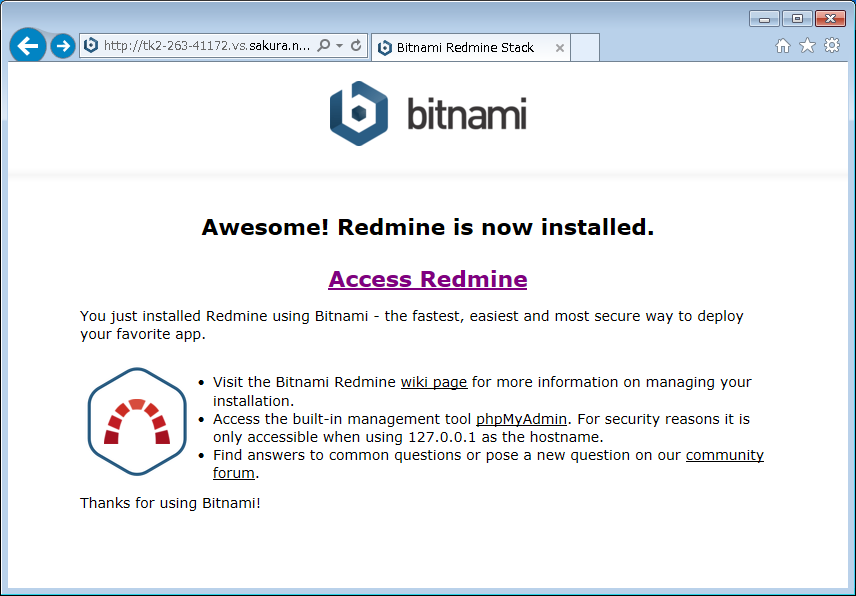
Redmineへのログイン確認
I.E.11を起動して、さくらのVPSで提供されている情報を確認し、「http://標準ホスト名/redmine/」もしくは「http://IPアドレス/redmine/」をURLに入力してアクセスします。
画面右上の横線3本で表されるメニューボタンをクリックします。
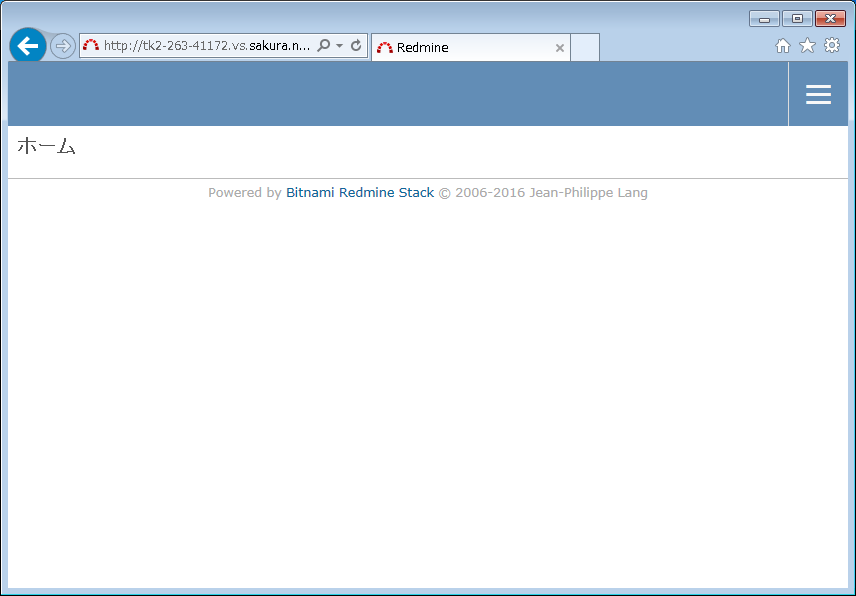
メニューが表示されたら、[ログイン]をクリックします。
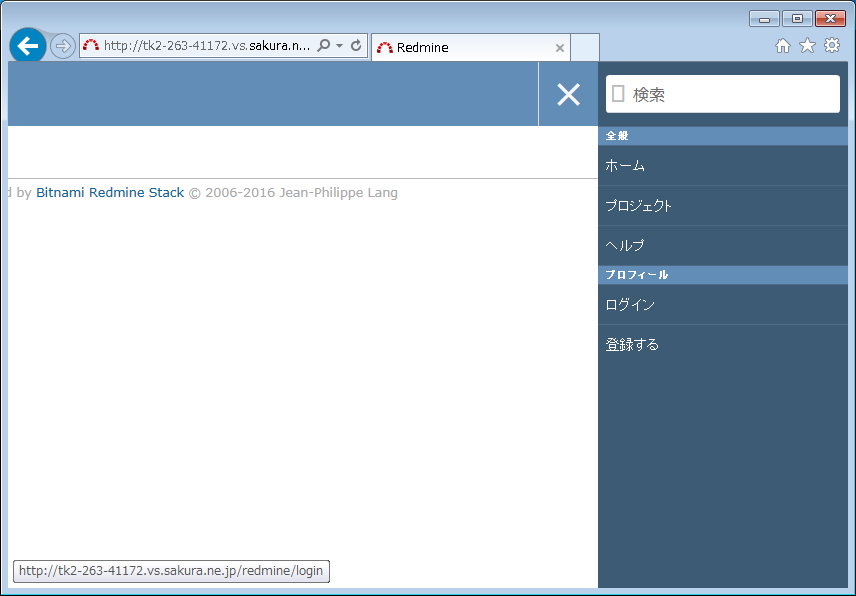
ログイン画面が表示されたら、[ログインID]と[パスワード]を入力し、[ログイン]ボタンをクリックします。
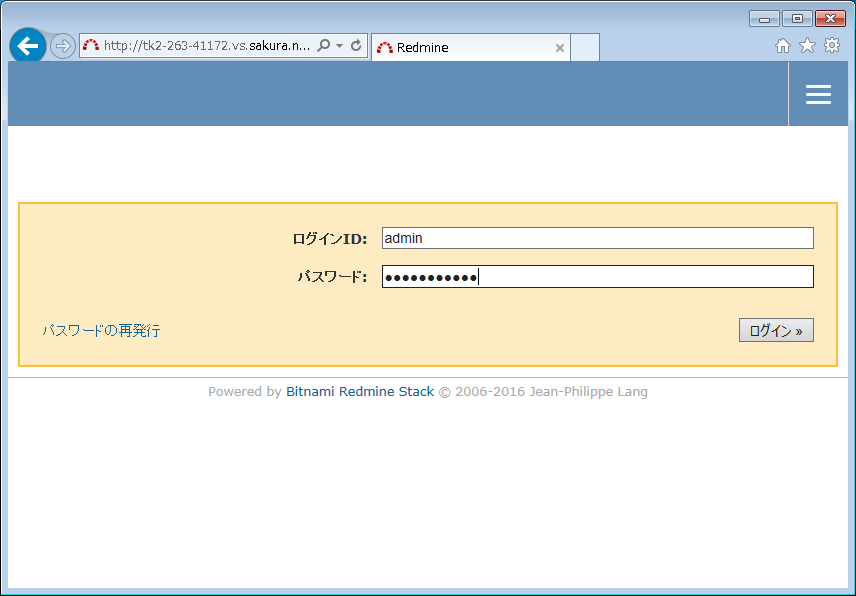
ログインするとホーム画面に戻ります。 再度画面右上のメニューボタンをクリックします。
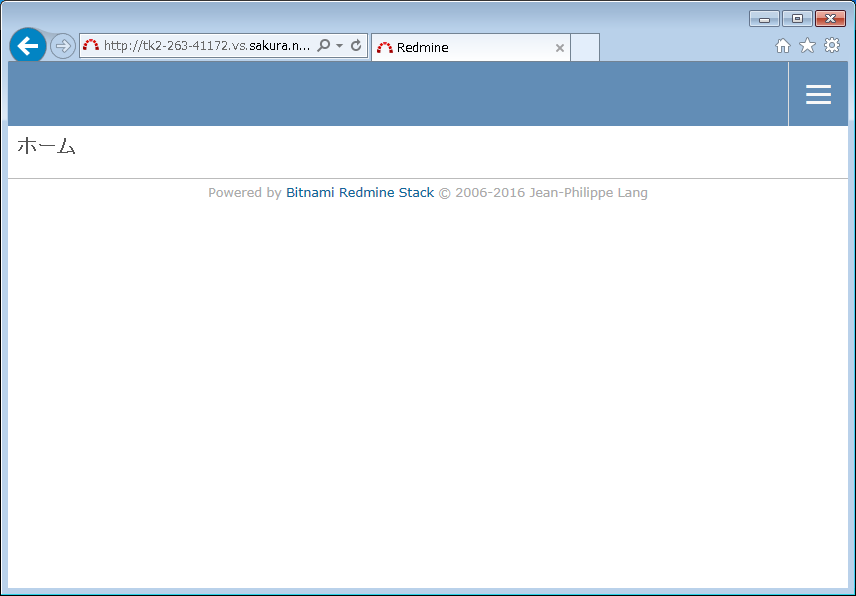
メニューの検索フォームの下にログインユーザである admin と表示されています。 メニューから[ログアウト]をクリックします。
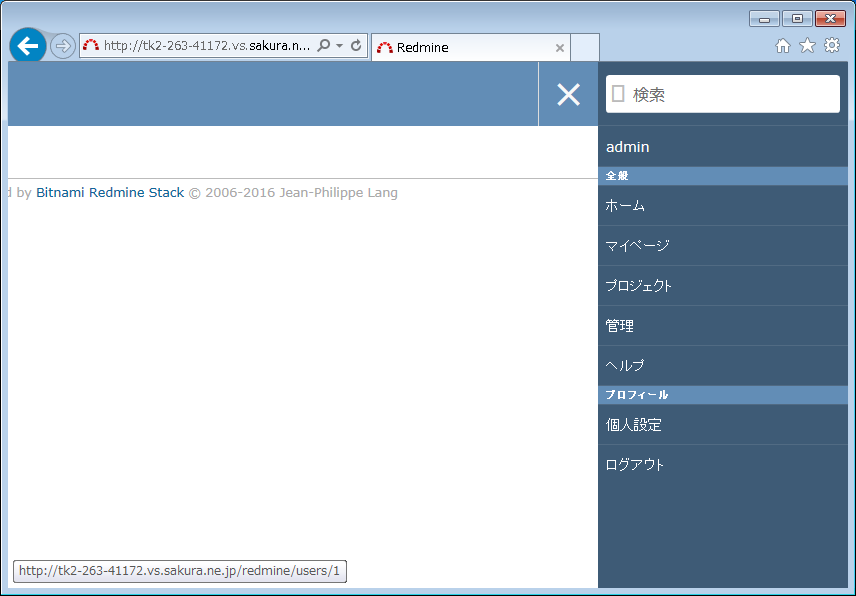
ログアウトされるとホーム画面に戻ります。